Vertrieb kontaktieren:+43 50 423
Megállapodás
Weboldalunkon sütiket használunk, hogy a lehető legjobb felhasználói élményt nyújthassuk Önnek. A "Mindent elfogadok" gombra kattintva Ön elfogadja az összes cookie használatát és adatvédelmi szabályzatunkat.
Szükséges sütik
Teljesítménysütik (beleértve az US-providert is)
Személyes beállítások és profil
Szeretné beállítani és testreszabni profilját vagy személyes beállításait a sproof sign-ban? Ebben a bemutatóban megmutatjuk, hogyan konfigurálhatod és szabhatod testre a beállításaidat.
Gloria Dzida
Frissítve 27.04.2023
Frissítve 27.04.2023
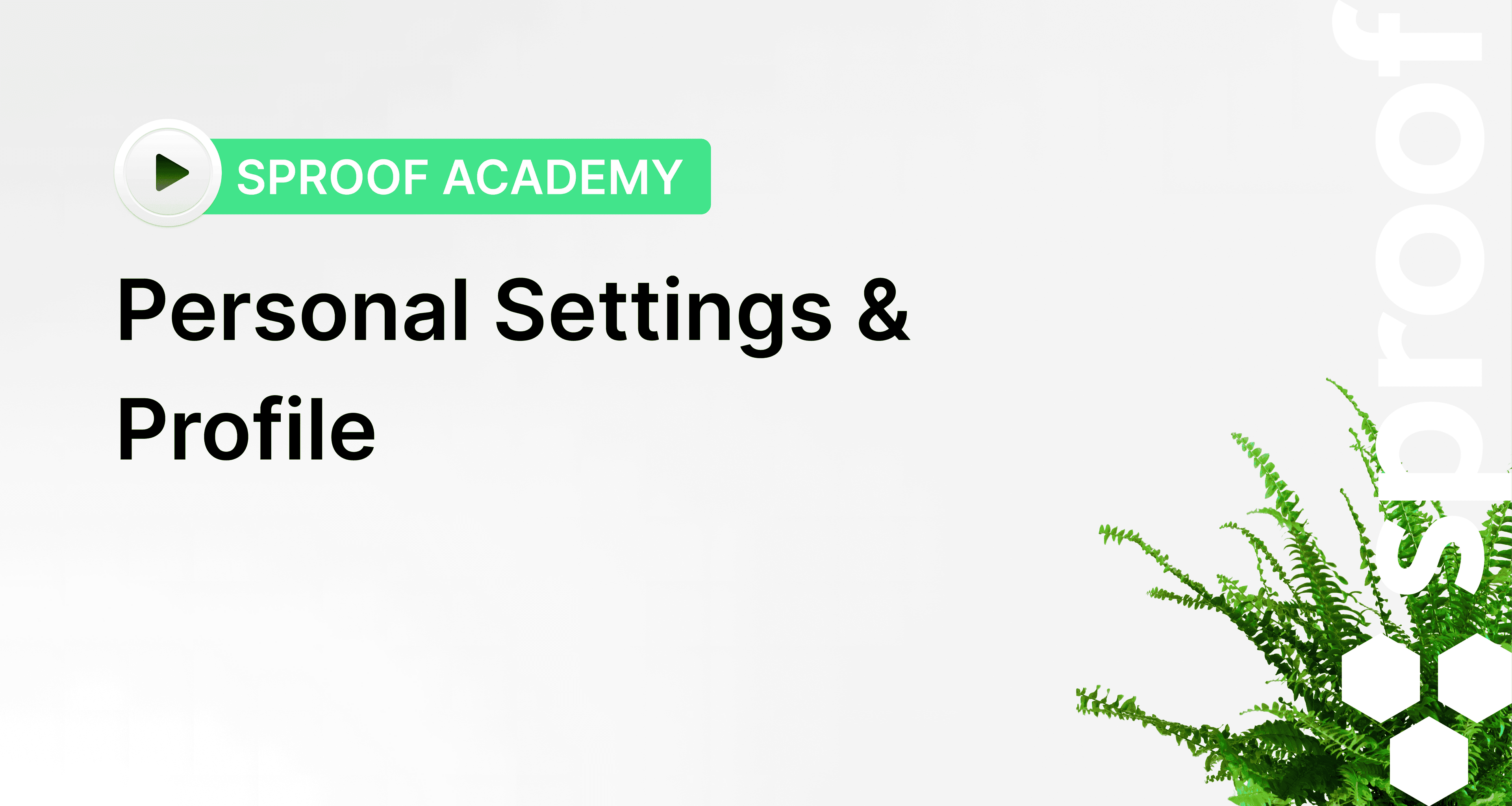
Hivatkozások a videóból és kapcsolódó linkek:
- A hiányzás és a helyettesítés meghatározásának oktatása
- Oktatóanyag a QES beállításáról és a QEs-Ident eljárásról
- Egyedi aláírási stílusok létrehozásának bemutatója

Lépésről lépésre
Miután bejelentkezett és a műszerfal nézetben landolt, navigáljon a beállításokhoz a bal alsó sarokban vagy a jobb felső sarokban az avatarjára nyomva.

- Ön a "Profilom " fülön van.
- Itt beállíthatja és megváltoztathatja avatárképét és jelszavát visszaállíthatja.
- Cím, keresztnév, vezetéknév, munkakör és nyelv itt testre szabható.
Ezek az információk például az aláíráskártyádhoz fontosak.
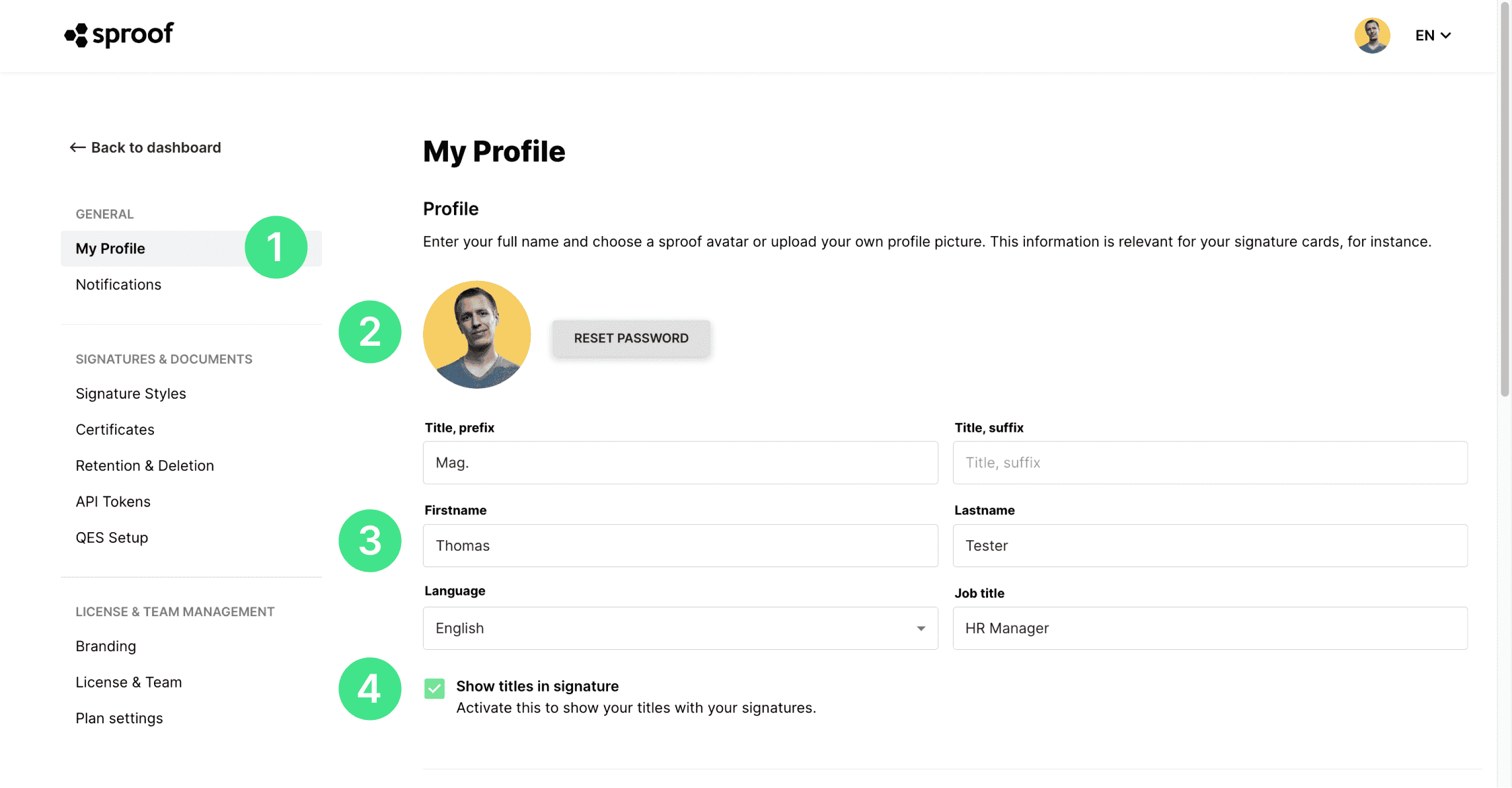
- El kell kapcsolnia ezt a jelölőnégyzetet, ha a címét szeretné megjeleníteni az aláírásában.
- A "Távollét"-ben megadhatja a távollétét és beállíthatja a helyettesítést. Ennek részletes bemutatóját itt találja.
- A következő szakaszban több e-mail címet adhat hozzá, hogy az összes aláírási kérelmet EGY műszerfalon kapja meg.
Töltse ki az e-mail cím és a leírás mezőt, majd kattintson az "E-mail cím hozzáadása" gombra. Ezután ellenőrizze az e-mail postaládájukat, és erősítse meg az e-mail címét.
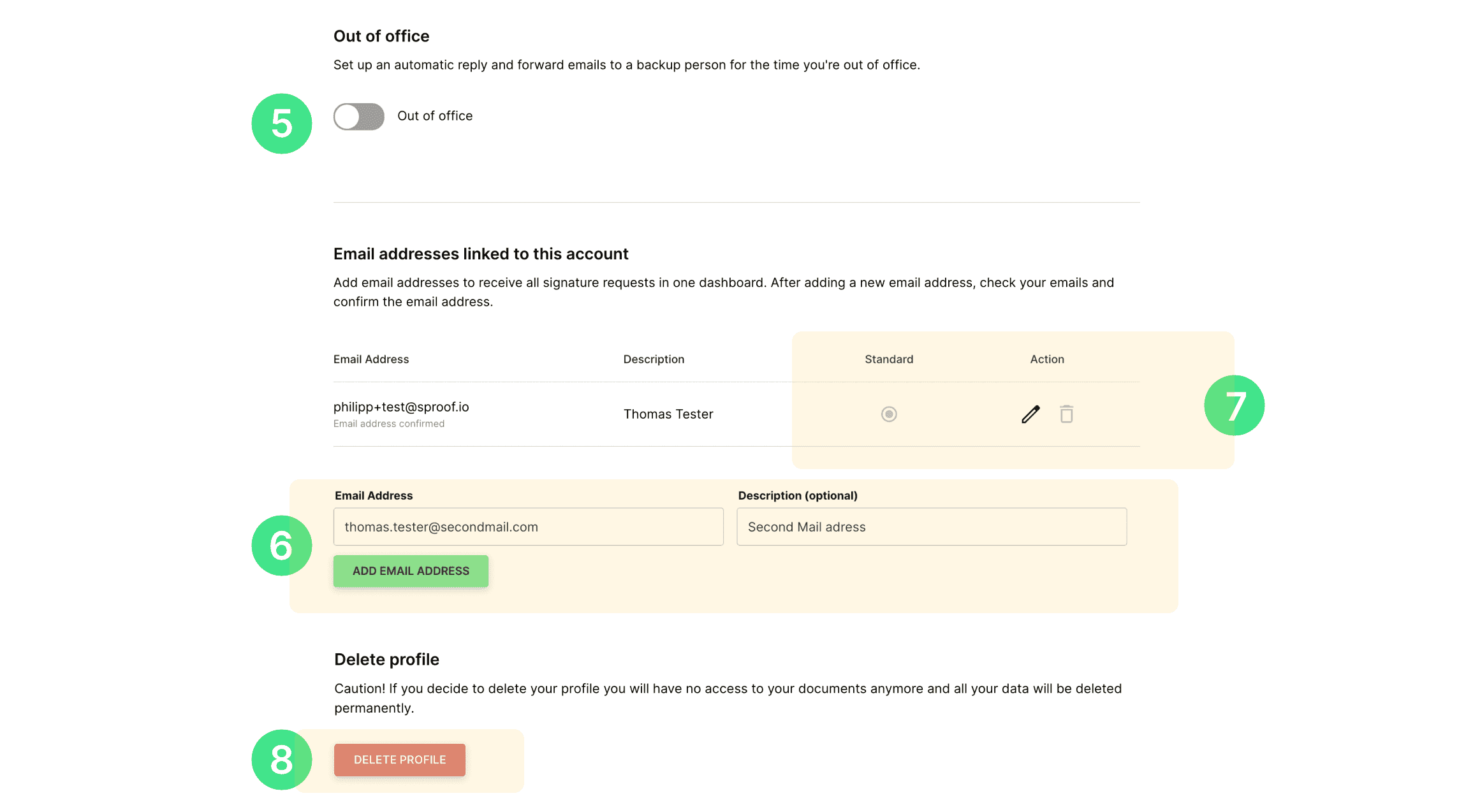
- A ceruza ikonra kattintva a bejegyzés szerkeszthető. A kukára kattintva az e-mail címek újra törölhetők. A fiókhoz tartozó alapértelmezett e-mail cím nem szerkeszthető és nem törölhető.
- A profilbeállítások végén a profil törölhető. De **Vigyázat!**Ha úgy dönt, hogy törli a profilját, akkor többé nem férhet hozzá a dokumentumaihoz, és minden adata véglegesen törlődik.
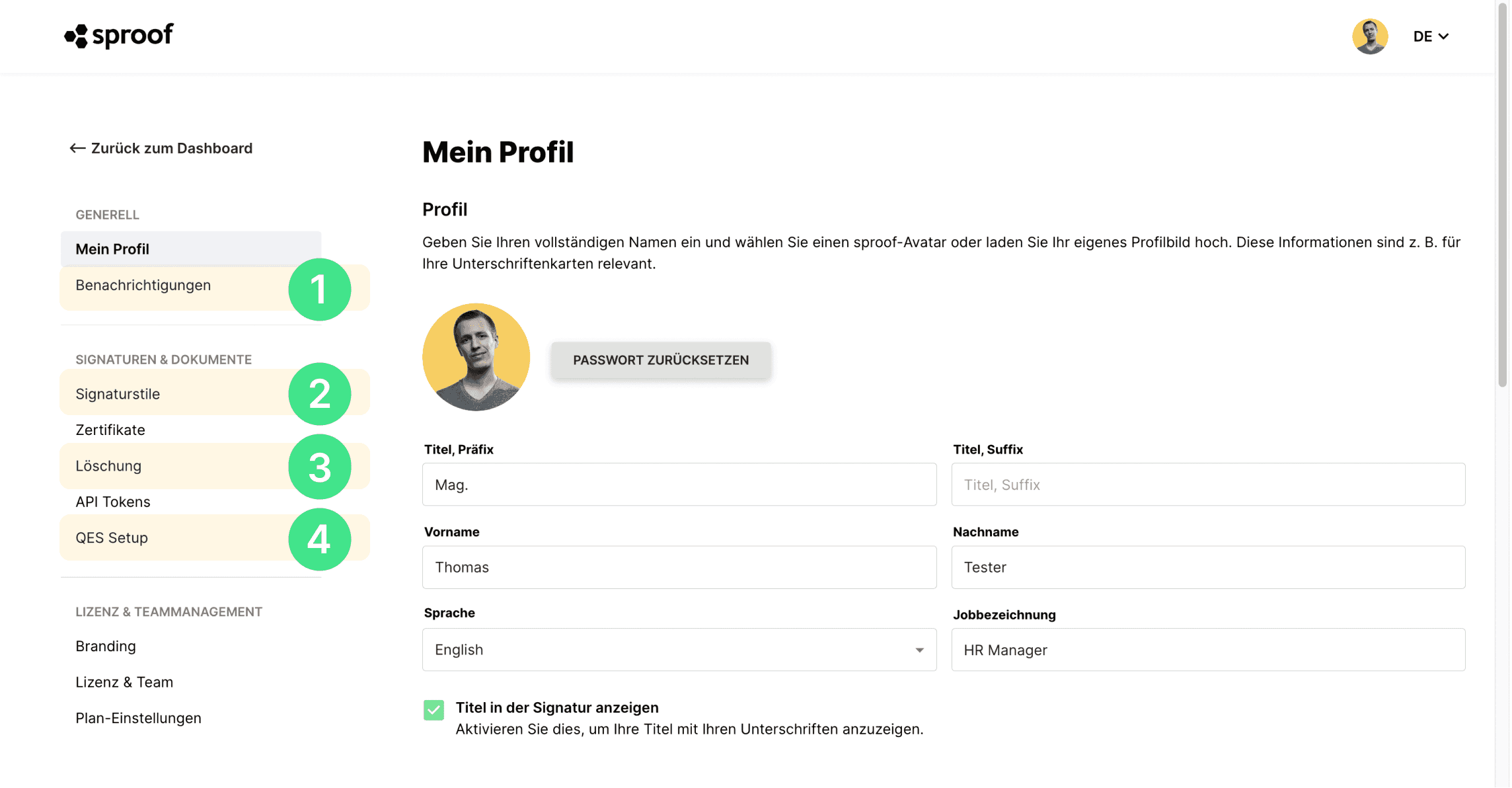
- Most görgessen vissza az oldal tetejére, és váltson a bal oldali "Értesítések " menüpontra. Itt megadhatja, hogy milyen értesítéseket szeretne kapni a sproof sign-tól e-mailben.
- Az aláírási stílusok kezeléséhez kattintson a bal oldalon az "Aláírások és dokumentumok" fül alatt az "Aláírási stílusok" menüpontra. Itt láthatja a két alapértelmezett aláírási stílust: "Aláírás kártya nélkül" és "Aláírás kártyával". Ezeket az aláírási stílusokat lehet kiválasztani, és aláíráskor elhelyezni a dokumentumon. A sproof sign ingyenes verziójában egy további aláírási stílust is létrehozhat. A fizetős csomaggal korlátlan számú aláírási stílust hozhat létre. Új aláírási stílus létrehozásához kattintson az "új stílus létrehozása" gombra. A sproof sign programban többféle módon is létrehozhatja saját személyes és egyedi aláírási stílusait. Ehhez itt ismét talál egy külön útmutatót.
- Ha a bal oldali menüben a "Törlés" menüpontra kattint, meghatározhatja, hogy mikor szeretné, hogy a dokumentumai automatikusan törlődjenek. Dönthet a "törlés 30 nap után" és a "nincs automatikus törlés" között.
- Végül, de nem utolsósorban, a bal oldali "QES beállítás" menüpontra kattintva azonosíthatja magát a sproof sign személyes minősített aláíráshoz, megtekintheti az azonosítás dátumát és elindíthatja az újraazonosítást. Ehhez egy saját oktatóanyagot is kínálunk.